PLSQL 快捷键设计以及添加快捷键
- 格式:doc
- 大小:787.50 KB
- 文档页数:2


PLSQL常用配置1、PL/SQL Developer记住登陆密码在使用PL/SQL Developer时,为了工作方便希望PL/SQL Developer记住登录Oracle的用户名和密码;设置方法:PL/SQL Developer 7.1.2 ->tools->Preferences->Oracle->Logon History ,“Store history”是默认勾选的,勾上“Store with password” 即可,重新登录在输入一次密码则记住了。
2、执行单条SQL语句在使用PL/SQL Developer的SQL Window时,按F8键,PL/SQL Developer默认是执行该窗口的所有SQL语句,需要设置为鼠标所在的那条SQL语句,即执行当前SQL语句;设置方法:PL/SQL Developer 7.1.2 -->tools->Preferences-->Window types ,勾上“AutoSelect Statement” 即可。
3、格式化SQL语句在使用PL/SQL Developer的SQL Window时,有时候输入的SQL语句太长或太乱,希望能用比较通用的写法格式话一下,这样看起来会好看些,也好分析;使用方法:选中需要格式化的SQL语句,然后点击工具栏的PL/SQL beautifier按钮即可. 4、查看执行计划在使用PL/SQL Developer的SQL Window时,有时候输入的SQL语句执行的效率,分析下表结构,如何可以提高查询的效率,可以通过查看Oracle提供的执行计划;使用方法:选中需要分析的SQL语句,然后点击工具栏的Explain plan按钮(即执行计划),或者直接按F5即可。
5、调试存储过程在使用PL/SQL Developer操作Oracle时,有时候调用某些存储过程,或者调试存储过程;调用存储过程的方法:首先,在PL/SQL Developer左边的Browser中选择Procedures,查找需要调用的存储过程;然后,选中调试的存储过程,点击右键,选择Test,在弹出来的Test scrīpt窗口中,对于定义为in类型的参数,需要给该参数的Value输入值;最后点击上面的条数按钮:Start debugger 或者按F9;最后点击:RUN 或者Ctrl+R6.左下角显示window list点击菜单tools -> window list, 将弹出的小窗口拖到左下角合适位置,然后点击菜单window->save layout7.防止登录超时tools->Preferences-->Oracle->Connection 选择"check connection"8.不备份sql文件tools->Preferences->Files->backup,页面中backup files中选择disabled。
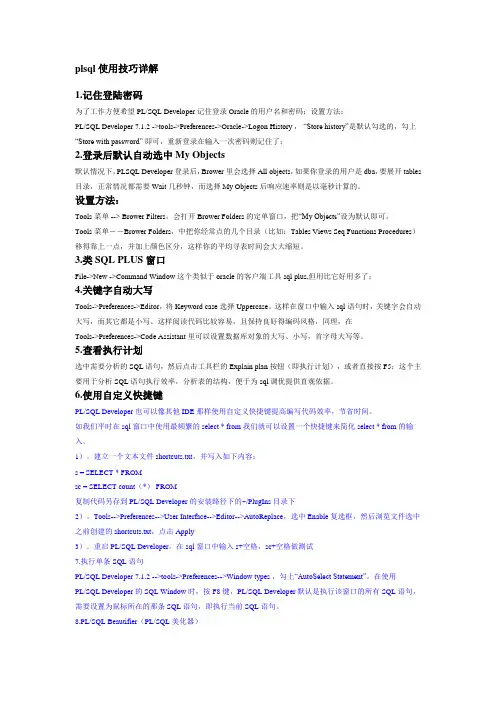
plsql使用技巧详解1.记住登陆密码为了工作方便希望PL/SQL Developer记住登录Oracle的用户名和密码;设置方法:PL/SQL Developer 7.1.2 ->tools->Preferences->Oracle->Logon History ,“Store history”是默认勾选的,勾上“Store with password”即可,重新登录在输入一次密码则记住了;2.登录后默认自动选中My Objects默认情况下,PLSQL Developer登录后,Brower里会选择All objects,如果你登录的用户是dba,要展开tables 目录,正常情况都需要Wait几秒钟,而选择My Objects后响应速率则是以毫秒计算的。
设置方法:Tools菜单 --> Brower Filters,会打开Brower Folders的定单窗口,把“My Objects”设为默认即可。
Tools菜单--Brower Folders,中把你经常点的几个目录(比如:Tables Views Seq Functions Procedures)移得靠上一点,并加上颜色区分,这样你的平均寻表时间会大大缩短。
3.类SQL PLUS窗口File->New ->Command Window 这个类似于oracle的客户端工具sql plus,但用比它好用多了;4.关键字自动大写Tools->Preferences->Editor,将Keyword case选择Uppercase。
这样在窗口中输入sql语句时,关键字会自动大写,而其它都是小写。
这样阅读代码比较容易,且保持良好得编码风格,同理,在Tools->Preferences->Code Assistant里可以设置数据库对象的大写、小写,首字母大写等。
5.查看执行计划选中需要分析的SQL语句,然后点击工具栏的Explain plan按钮(即执行计划),或者直接按F5;这个主要用于分析SQL语句执行效率,分析表的结构,便于为sql调优提供直观依据。
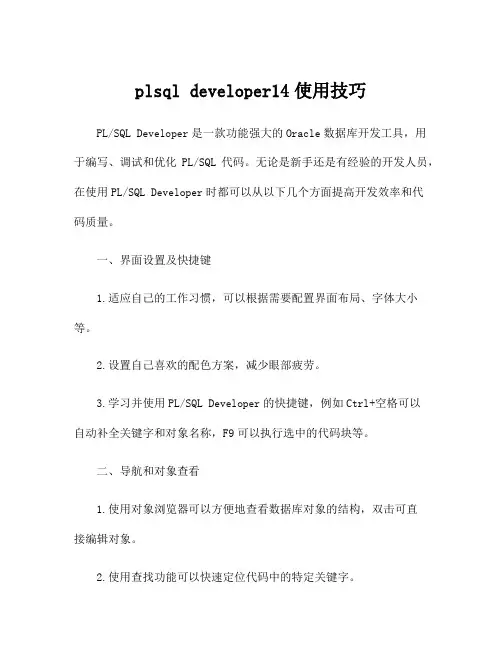
plsql developer14使用技巧PL/SQL Developer是一款功能强大的Oracle数据库开发工具,用于编写、调试和优化PL/SQL代码。
无论是新手还是有经验的开发人员,在使用PL/SQL Developer时都可以从以下几个方面提高开发效率和代码质量。
一、界面设置及快捷键1.适应自己的工作习惯,可以根据需要配置界面布局、字体大小等。
2.设置自己喜欢的配色方案,减少眼部疲劳。
3.学习并使用PL/SQL Developer的快捷键,例如Ctrl+空格可以自动补全关键字和对象名称,F9可以执行选中的代码块等。
二、导航和对象查看1.使用对象浏览器可以方便地查看数据库对象的结构,双击可直接编辑对象。
2.使用查找功能可以快速定位代码中的特定关键字。
3.在代码中使用Ctrl+点击可以快速跳转到对象的定义或引用位置。
三、代码编写和调试1.编写代码时,利用代码提示和补全功能,避免拼写错误和语法错误。
2.使用代码块编辑器可以快速生成常用代码块,提高开发效率。
3.使用断点和调试功能,可以逐行调试代码,查看变量值和执行路径,帮助定位问题和解决bug。
四、性能调优和优化1.使用性能分析器可以对SQL语句进行调优和优化,定位性能瓶颈并提出优化建议。
2.使用执行计划分析工具可以查看SQL语句的执行计划,优化查询性能。
3.使用性能图表可以直观地查看数据库的性能状况,及时调整参数和优化SQL语句。
五、版本控制和团队协作1.将代码纳入版本控制系统,保证代码的版本管理和历史记录。
2.使用代码注释和文档功能,方便他人理解和维护代码。
3.与团队成员共享代码和工作成果,可以通过文件比较功能检查代码的差异和合并更新。
六、自动化和批处理1.使用脚本编辑器和批处理功能可以批量执行SQL语句,提高工作效率。
2.学习并使用PL/SQL Developer的命令行工具,可以通过命令行执行常用操作,如导出数据、执行脚本等。
七、学习和社区支持1.阅读PL/SQL Developer的官方文档,了解每个功能的详细用法和注意事项。
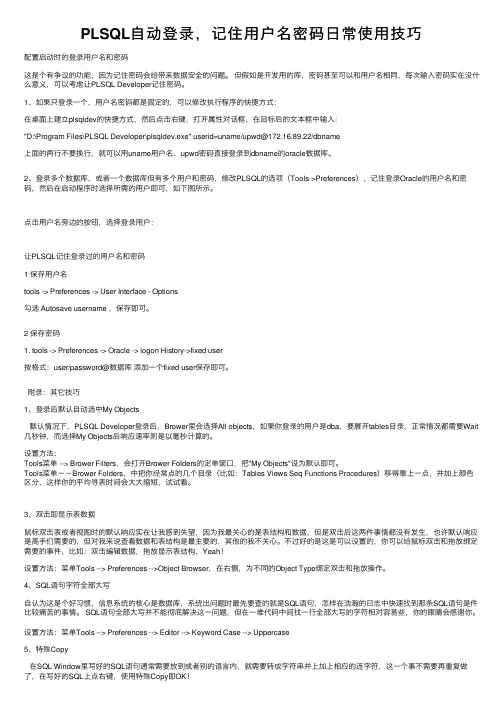
PLSQL⾃动登录,记住⽤户名密码⽇常使⽤技巧配置启动时的登录⽤户名和密码这是个有争议的功能,因为记住密码会给带来数据安全的问题。
但假如是开发⽤的库,密码甚⾄可以和⽤户名相同,每次输⼊密码实在没什么意义,可以考虑让PLSQL Developer记住密码。
1、如果只登录⼀个,⽤户名密码都是固定的,可以修改执⾏程序的快捷⽅式:在桌⾯上建⽴plsqldev的快捷⽅式,然后点击右键,打开属性对话框,在⽬标后的⽂本框中输⼊:"D:\Program Files\PLSQL Developer\plsqldev.exe" userid=uname/upwd@172.16.89.22/dbname上⾯的两⾏不要换⾏,就可以⽤uname⽤户名、upwd密码直接登录到dbname的oracle数据库。
2、登录多个数据库,或者⼀个数据库但有多个⽤户和密码,修改PLSQL的选项(Tools->Preferences),记住登录Oracle的⽤户名和密码,然后在启动程序时选择所需的⽤户即可,如下图所⽰。
点击⽤户名旁边的按钮,选择登录⽤户:让PLSQL记住登录过的⽤户名和密码1 保存⽤户名tools -> Preferences -> User Interface - Options勾选 Autosave username ,保存即可。
2 保存密码1. tools -> Preferences -> Oracle -> logon History->fixed user按格式:user/password@数据库添加⼀个fixed user保存即可。
附录:其它技巧1、登录后默认⾃动选中My Objects默认情况下,PLSQL Developer登录后,Brower⾥会选择All objects,如果你登录的⽤户是dba,要展开tables⽬录,正常情况都需要Wait ⼏秒钟,⽽选择My Objects后响应速率则是以毫秒计算的。

快捷键·F5这个恐怕是最常用的快捷键了,用来代替那个“!执行”按钮,写完SQL语句后手不用离开键盘。
虽然没什么技术含量,但不会用的人八成是菜鸟。
快捷键·CTRL+C/V复制/粘贴。
COPY流程序员神器,安全环保无污染。
不多说,只会右键的同学直接定性为菜鸟。
MS所有文本编辑器通用。
快捷键·↑↓←→上下左右。
功能全人类都知道。
另外据验证,在SSMS启动时快速输入↑↑↓↓←→←→BABA 没有加30条命效果。
MS所有文本编辑器通用。
快捷键·SHIFT+↑↓←→移动的同时选中移动范围内的代码,配合F5和其它命令用。
MS所有文本编辑器通用。
快捷键·CTRL+↑↓不移动光标,上下滑动查询窗口。
效果等同按竖行滑动条拖。
全键盘流同学和装B流同学可用。
快捷键·CTRL+←→行内跳词移动光标。
自己写个SELECT * FROM TB再试试这个就知道了。
MS所有文本编辑器通用。
快捷键·CTRL+A全选所有文本。
用来清空编辑界面,或复制本界面全部语句时常用。
MS所有文本编辑器通用。
快捷键·HOME/END光标移动至本行首/尾。
使用以下连招可选中本行文字:HOME -- SHIFT+END 或END -- SHIFT+HOME。
MS所有文本编辑器通用。
快捷键·CTRL+HOME/END光标移动至全文首/尾。
按住CTRL加上面那个连招能选中所有文字,效果同CTRL+A。
另外在浏览超长SQL时,用滚轮会慢,用CTRL+END看最后一行的内容比较快。
MS所有文本编辑器通用。
快捷键·TAB不选中文本或选中部分文本时是添加一个制表符,选中整行或多行代码时按下是全部增加缩进。
快捷键·SHIFT+TAB不选中整行时无效果,选中整行或多行代码时是全部减少缩进。
和上面那个功能一起练熟多用能让代码更有层次感。
快捷键·CTRL+TAB多个查询窗口之间切换,这个功能应该知道的人少一些,实际用的也不多,远不如ALT+TAB 多,因为大多数人不会开太多查询窗口,多是在同一个窗口下做操作的。

快捷键功能CTRL + SHIFT + B生成解决方案CTRL + F7 生成编译CTRL + O 打开文件CTRL + SHIFT + O打开项目CTRL + SHIFT + C显示类视图窗口F4 显示属性窗口SHIFT + F4显示项目属性窗口CTRL + SHIFT + E显示资源视图F12 转到定义CTRL + F12转到声明CTRL + ALT + J对象浏览CTRL + ALT + F1帮助目录CTRL + F1 动态帮助F1 帮助SHIFT + F1当前窗口帮助CTRL + ALT + F3帮助-搜索SHIFT + ALT + ENTER全屏显示CTRL + -向后定位CTRL + SHIFT + -向前定位CTRL + F4关闭文档窗口CTRL + PAGE DOWN光标定位到窗口上方CTRL + PAGE UP光标定位到窗口下方CTRL + F6CTRL + TAB下一个文档窗口CTRL + SHIFT + F6CTRL + SHIFT + TAB上一个文档窗口ALT + F6下一个面板窗口CTRL + K, CTRL + L取消remarkCTRL + K, CTRL + C注释选择的代码CTRL + K, CTRL + U取消对选择代码的注释CTRL + M, CTRL + O折叠代码定义CTRL + M, CTRL + L展开代码定义CTRL + DELETE删除至词尾CTRL + BACKSPACE删除至词头SHIFT + TAB取消制表符CTRL + U转小写CTRL + SHIFT + U转大写CTRL + SHIFT + END选择至文档末尾CTRL + SHIFT + HOME选择至文档末尾开始SHIFT + END选择至行尾SHIFT + HOME选择至行开始处SHIFT + ALT + END垂直选择到最后尾SHIFT + ALT + HOME垂直选择到最前面CTRL + A全选CTRL + W选择当前单词CTRL + SHIFT + PAGE UP选择至本页前面CTRL + SHIFT + PAGE DOWN选择至本页后面CTRL + END文档定位到最后CTRL + HOME文档定位到最前CTRL + G转到…CTRL + K, CTRL + P上一个标签CTRL + K, CTRL + N下一个标签ALT + F10调试-ApplyCodeChanges CTRL + ALT+ Break停止调试CTRL + SHIFT + F9 取消所有断点CTRL + F9允许中断CTRL + SHIFT + F5调试-重新开始F5运行调试CTRL + F5运行不调试F10跨过程序执行F11单步逐句执行CTRL + J列出成员CTRL + PAGE DOWN下一个视图CTRL + B格式-粗体CTRL + SHIFT + T格式-文字缩进调试快捷键F6: 生成解决方案Ctrl+F6: 生成当前项目F7: 查看代码Shift+F7: 查看窗体设计器F5: 启动调试Ctrl+F5: 开始执行(不调试)Shift+F5: 停止调试Ctrl+Shift+F5: 重启调试F9: 切换断点Ctrl+F9: 启用/停止断点Ctrl+Shift+F9: 删除全部断点F10: 逐过程Ctrl+F10: 运行到光标处F11: 逐语句编辑快捷键Shift+Alt+Enter: 切换全屏编辑Ctrl+B,T / Ctrl+K,K: 切换书签开关Ctrl+B,N / Ctrl+K,N: 移动到下一书签Ctrl+B,P: 移动到上一书签Ctrl+B,C: 清除全部标签Ctrl+I: 渐进式搜索Ctrl+Shift+I: 反向渐进式搜索Ctrl+F: 查找Ctrl+Shift+F: 在文件中查找F3: 查找下一个Shift+F3: 查找上一个Ctrl+H: 替换Ctrl+Shift+H: 在文件中替换Alt+F12: 查找符号(列出所有查找结果)Ctrl+Shift+V: 剪贴板循环Ctrl+左右箭头键: 一次可以移动一个单词Ctrl+上下箭头键: 滚动代码屏幕,但不移动光标位置。
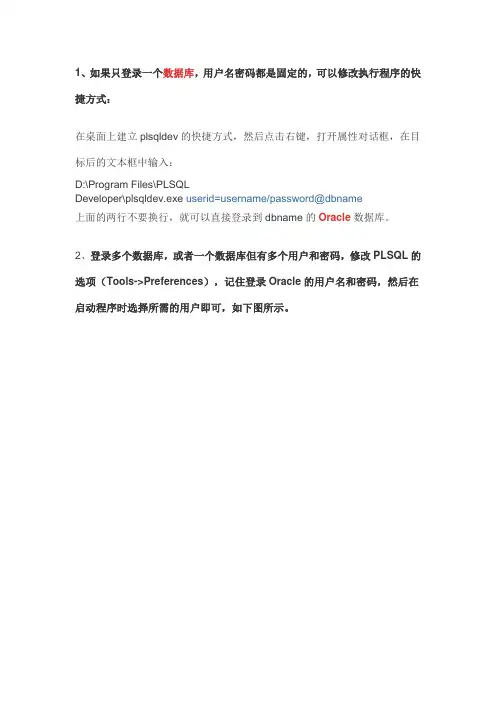
1、如果只登录一个数据库,用户名密码都是固定的,可以修改执行程序的快捷方式:在桌面上建立plsqldev的快捷方式,然后点击右键,打开属性对话框,在目标后的文本框中输入:D:\Program Files\PLSQLDeveloper\plsqldev.exe userid=username/password@dbname上面的两行不要换行,就可以直接登录到dbname的Oracle数据库。
2、登录多个数据库,或者一个数据库但有多个用户和密码,修改PLSQL的选项(Tools->Preferences),记住登录Oracle的用户名和密码,然后在启动程序时选择所需的用户即可,如下图所示。
点击用户名旁边的按钮,选择登录用户:附录:其它技巧1、登录后默认自动选中My Objects默认情况下,PLSQL Developer登录后,Brower里会选择All objects,如果你登录的用户是dba,要展开tables目录,正常情况都需要Wait几秒钟,而选择My Objects后响应速率则是以毫秒计算的。
设置方法:Tools菜单--> Brower Filters,会打开Brower Folders的定单窗口,把“My Objects”设为默认即可。
Tools菜单--Brower Folders,中把你经常点的几个目录(比如:Tables Views Seq Functions Procedures)移得靠上一点,并加上颜色区分,这样你的平均寻表时间会大大缩短,试试看。
2、记住密码这是个有争议的功能,因为记住密码会给带来数据安全的问题。
但假如是开发用的库,密码甚至可以和用户名相同,每次输入密码实在没什么意义,可以考虑让PLSQL Developer记住密码。
设置方法:菜单Tools --> Preferences --> Oracle --> Logon History --> Store With Password3、双击即显示表数据鼠标双击表或者视图时的默认响应实在让我感到失望,因为我最关心的是表结构和数据,但是双击后这两件事情都没有发生,也许默认响应是高手们需要的,但对我来说查看数据和表结构是最主要的,其他的我不关心。

数据库管理软件常用应用的快捷键大全数据库管理软件是现代信息系统中不可或缺的重要组成部分,它能够高效地管理和处理海量的数据。
为了提高使用效率,我们可以利用数据库管理软件中的快捷键来完成各种操作。
本文将介绍一些常用的数据库管理软件应用的快捷键,帮助您更加便捷地进行数据库操作。
1. 通用快捷键Ctrl + N:新建数据库Ctrl + O:打开现有数据库Ctrl + S:保存当前数据库Ctrl + P:打印当前数据库Ctrl + Z:撤销上一步操作Ctrl + Y:恢复撤销的操作Ctrl + A:全选Ctrl + X:剪切选中的内容Ctrl + C:复制选中的内容Ctrl + V:粘贴剪切板中的内容Ctrl + F:查找数据库中的内容Ctrl + R:替换数据库中的内容Ctrl + G:转到指定行或单元格Ctrl + B:将选中的内容加粗Ctrl + I:将选中的内容斜体显示Ctrl + U:给选中的内容添加下划线Ctrl + L:左对齐选中的内容Ctrl + E:居中对齐选中的内容Ctrl + R:右对齐选中的内容2. 表格操作快捷键Ctrl + Enter:在当前单元格中输入换行符Ctrl + Space:选中整列Shift + Space:选中整行Ctrl + Shift + L:选中整个表格Ctrl + Shift + +:插入行或列Ctrl + -:删除行或列Ctrl + D:复制上方单元格的内容Ctrl + H:显示隐藏边框Ctrl + J:自动调整列宽3. 查询操作快捷键Ctrl + Q:执行查询Ctrl + T:切换到查询模式Ctrl + G:跳转到查询结果的第一行Ctrl + End:跳转到查询结果的最后一行Ctrl + F11:切换到图表视图Ctrl + Shift + N:新建查询4. 编辑操作快捷键Ctrl + F2:切换到设计视图Ctrl + ;:插入当前日期Ctrl + Shift + ;:插入当前时间Ctrl + ':复制单元格的公式Ctrl + Alt + V:粘贴特殊功能5. 数据库管理快捷键Ctrl + Shift + C:复制数据库Ctrl + Shift + V:粘贴复制的数据库Ctrl + Shift + S:数据库设置Ctrl + Shift + O:打开数据库选项Ctrl + Shift + N:新建数据库连接Ctrl + Shift + D:断开当前数据库连接Ctrl + Shift + R:重新连接到数据库通过掌握这些常用的数据库管理软件快捷键,您可以更加高效地进行数据库操作,提高工作效率。

PLSQL快捷键设置PL/SQL 快捷键设置1、如何批量导出建表语句?通过菜单选择[Tools]–》[Export User Objects...],在打开的窗口中选择准备导出的表即可。
通过此种方式导出的sql脚本中不会有insert语句,也就是表中的数据不会被同时导出,只有DDL语句。
2、如何导出初始化数据?通过菜单选择[Tools]–》[Export Tables...],在打开的窗口中选择准备导出的表,同时将选项[Delete records]选项取消选中,然后导出脚本即可。
3、显示所有查询数据Tools-->Preference-->Window Types-->SQL Window-->Records Per Page4.查看oracle版本select banner from sys.v_$version5.自动登录PL/SQL Developer->工具->首选项->Oracle->登陆历史固定用户填入信息即可,例如:huilan231/************.0.1/ORCL6、美化SQL选中需要格式化的SQL语句,然后点击工具栏的PL/SQL beautifier按钮即可7、查看执行计划选中需要分析的SQL语句,然后点击工具栏的Explain plan按钮(即执行计划),或者直接按F5即可。
8、快捷键设置打开T ools->Preferences->User Interface->Key Configuration,设置快捷键如下:File/New/SQL Window Shift+SFile/New/Command Windows Shift+AFile/Close F4Edit/ExcelPaste Shift+EEdit/Selection/Uppercase Shift+UEdit/Selection/Lowercase Shift+LEdit/Selection/Comment Shift+CEdit/Selection/Uncomment Shift+VTools/Window List Shift+W9. 执行单条SQL语句在使用PL/SQL Developer的SQL Window时,按F8键,PL/SQL Developer默认是执行该窗口的所有SQL语句,需要设置为鼠标所在的那条SQL语句,即执行当前SQL语句;设置方法:PL/SQL Developer -->tools->Preferences-->Window types-->SQL Windows ,勾上“AutoSelect Statement” 即可。

数据库管理软件的常用快捷键大全在日常工作中,熟练使用快捷键可以大大提高我们处理数据库管理软件的效率。
本文将为大家介绍一些常用的数据库管理软件的快捷键,希望对大家的工作能够有所帮助。
一、查询类快捷键1. Ctrl + F:打开查询框,可以快速查找所需的数据。
2. F3:在查询结果中查找下一个匹配项。
3. Shift + F3:在查询结果中查找上一个匹配项。
4. Ctrl + G:定位到指定行。
5. Ctrl + Shift + F:在所有数据表中进行全局搜索。
二、编辑类快捷键1. Ctrl + N:新建一个数据库连接。
2. Ctrl + O:打开现有的数据库连接。
3. Ctrl + S:保存当前数据库连接。
4. Ctrl + Z:撤销之前的操作。
5. Ctrl + Y:恢复上一次撤销的操作。
6. Ctrl + X:剪切选中的内容。
7. Ctrl + C:复制选中的内容。
8. Ctrl + V:粘贴剪切板中的内容。
9. Ctrl + A:全选当前页面中的内容。
10. Ctrl + D:复制当前行或选中的内容,并插入到下一行。
11. Ctrl + Shift + ↑:向上移动当前行或选中的内容。
12. Ctrl + Shift + ↓:向下移动当前行或选中的内容。
三、导航类快捷键1. Ctrl + E:打开最近访问过的连接。
2. Ctrl + Tab:在不同的连接之间切换。
3. F11:在左侧面板显示/隐藏数据库对象树。
4. Ctrl + F11:在右侧面板显示/隐藏查询结果。
5. F5:刷新当前页面。
四、执行类快捷键1. F9:执行当前查询。
2. Ctrl + Enter:执行选中的查询。
3. Ctrl + F9:查询分页结果。
4. F2:编辑选中的单元格或区域。
5. F4:展开/折叠当前选中的节点。
五、视图类快捷键1. Ctrl + Shift + F1:切换到SQL文本视图。
2. Ctrl + Shift + F2:切换到逻辑视图。
菜单激活键盘快捷键
窗口管理和工具栏键盘快捷键
光标移动键盘快捷键
文本选择键盘快捷键
书签键盘快捷键
树控件键盘快捷键
代码编辑器键盘快捷键
代码编辑器中的文本操作键盘快捷键
Transact-SQL 调试器键盘快捷方式
Microsoft IntelliSense 键盘快捷键
文档窗口和浏览器键盘快捷键
解决方案资源管理器键盘快捷键
帮助和联机丛书键盘快捷键
搜索键盘快捷键
剪切和粘贴键盘快捷键
日志查看器键盘快捷键
活动监视器键盘快捷键
复制监视器键盘快捷键
复制冲突的查看器键盘快捷键
查询设计器键盘快捷键
设计器键盘快捷键
.
..。
plsql快捷使用技巧Pl/SQL是一种编程语言,用于编写存储过程、触发器和函数等数据库对象。
它是Oracle数据库的核心组件,被广泛用于开发和管理数据库应用。
本文将介绍一些Pl/SQL的快捷使用技巧,帮助开发人员更高效地编写和调试代码。
一、使用快捷键和代码模板Pl/SQL开发工具通常提供了一些快捷键和代码模板,可以加快编写代码的速度。
比如,可以使用快捷键Ctrl+Space来自动补全代码,减少输入量。
还可以定义自己的代码模板,通过简单的命令或快捷键来插入常用的代码片段,提高效率。
二、使用代码块和注释在编写Pl/SQL代码时,可以使用代码块和注释来组织和解释代码。
代码块可以将一段代码封装在一个块中,方便统一管理和调试。
注释可以用来解释代码的功能和逻辑,便于其他开发人员理解和维护代码。
三、使用异常处理在编写Pl/SQL代码时,需要考虑到可能出现的异常情况,并进行相应的处理。
可以使用异常处理块来捕获和处理异常,保证程序的稳定性和可靠性。
异常处理块可以在代码中指定异常类型和处理逻辑,以便及时发现和解决问题。
四、使用循环和条件语句在Pl/SQL中,可以使用循环和条件语句来实现复杂的逻辑和控制流程。
循环语句可以重复执行一段代码,直到满足退出条件为止。
条件语句可以根据条件的真假选择不同的执行路径。
这些语句能够帮助开发人员实现各种复杂的业务逻辑。
五、使用游标和集合在Pl/SQL中,可以使用游标和集合来处理查询结果集。
游标可以将查询结果集存储在内存中,并提供一些方法来遍历和操作结果集。
集合可以将多个数据项存储在一个变量中,方便对数据进行处理和操作。
这些功能可以极大地简化数据库操作的代码。
六、使用调试工具Pl/SQL开发工具通常提供了调试功能,可以在执行过程中逐步跟踪代码的执行过程,并查看变量的值和执行路径。
调试工具可以帮助开发人员快速定位和解决问题,提高代码的质量和可靠性。
七、使用性能优化技巧在编写Pl/SQL代码时,可以采用一些性能优化技巧,提高代码的执行效率和响应速度。
plsql配置常⽤快捷键(⾃动替换)如果是配置常⽤快捷键的话,见⽂末推荐。
说明:这⾥的快捷键,不同于以往的快捷键,输⼊指定字符,按快捷键,可以⾃动替换成你所配置的指定内容1 ii=INSERT INTO2 ins=INSERT3 upd=UPDATE4 sel=SELECT5 fro=FROM6 whe=WHERE7 ob=ORDER BY8 del=DELETE9 df=DELETE FROM10 sf=SELECT*FROM11 scf=SELECT COUNT(1) FROM12 sffu=SELECT*FROM FOR UPDATE13 cor=CREATE OR REPLACE14 pro=PROCEDURE15 funn=FUNCTION16 tri=TRIGGER17 vie=VIEW18 sso=SET SERVEROUTPUT ON19 cur=CURSOR20 ct=CREATE TABLE()21 seq=SEQUENCE22 cssw=CREATE SEQUENCE SEQ_ START WITH23 corp=CREATE OR REPLACE PROCEDURE PROC_ () BEGIN END PROC_;24 pknn=PRIMARY KEY NOT NULL25 fk=FOREIGN KEY26cot=COMMENT ON TABLE IS'';27 coc=COMMENT ON COLUMN IS'';28 pk=PRIMARY KEY29 con=CONSTRAINT30 dis=DISTINCT31 col=COLUMN32 tab=TABLE33 com=COMMENT34 coti=COMMENT ON TABLE IS35 coci=COMMENT ON COLUMN IS36 com=COMMIT37 row=ROWNUM38 ba=BETWEEN AND39dec=DECODE40 cwt=CASE WHEN THEN41 gb=GROUP BY42 wk=IS NULL43 bwk=IS NOT NULL44 ljo=LEFT JOIN ON45sum=SUM()46 cou=COUNT(1)47 uni=UNION48 ua=UNION ALL49 nn=NOT NULL50 ref=REFERENCES51 tru=TRUNCATE52 ena=ENABLE53 tra=TRANSLATE()54 gre=GREATEST()55 lea=LEAST()56 cta=CREATE TABLE AS57 sys=SYSDATE58 dua=DUAL59 tim=TIMESTAMP60 fu=FOR UPDATE写在最后 哪位⼤佬如若发现⽂章存在纰漏之处或需要补充更多内容,欢迎留⾔!!!相关推荐:。
PLSQL Developer 14 使用手册第一部分:介绍1.1 PLSQL Developer 14的概述PLSQL Developer 14是一款功能强大的数据库开发工具,它可以帮助开发人员进行快速、高效的数据库编程和管理工作。
它支持多种数据库评台,包括Oracle、MySQL、SQL Server等,可以满足各种不同数据库环境的开发需求。
1.2 PLSQL Developer 14的特点PLSQL Developer 14具有以下特点:-强大的SQL编辑和调试功能,可以帮助开发人员快速编写和调试复杂的SQL脚本。
-全面的数据库对象管理功能,可以对数据库对象进行快速查看、编辑和管理。
-丰富的数据导入导出功能,支持多种数据格式和导入导出方式。
-灵活的报表生成功能,可以按照用户需求生成各种不同格式的报表。
-友好的用户界面和智能的工具集成,使得开发人员可以更加高效地进行数据库开发工作。
1.3 适用人裙PLSQL Developer 14适用于数据库开发人员、数据库管理员、系统分析师等需要进行数据库开发和管理工作的专业人士。
第二部分:安装与配置2.1 系统要求在安装PLSQL Developer 14之前,需要确保系统满足以下要求:-操作系统:Windows 7及以上版本-内存:至少4GB-硬盘空间:至少1GB可用空间-Java运行环境:JRE 8或以上版本2.2 下载与安装可以从PLSQL Developer冠方全球信息站下载安装程序,根据安装向导进行安装。
安装过程相对简单,只需要按照指引一步步操作即可完成。
2.3 配置数据库连接安装完成后,需要配置数据库连接,输入数据库的主机名、端口号、用户名和密码等信息,连接成功后即可开始进行数据库开发和管理工作。
第三部分:功能介绍3.1 SQL编辑和调试PLSQL Developer 14提供了强大的SQL编辑和调试功能,包括语法颜色标记、代码自动完成、代码折叠、错误提示等,可以帮助开发人员编写和调试高效、优质的SQL脚本。
PL/SQL 快捷键
1 修改Code assistant快捷键
tools->preferences->User Interface -> Key Configuration -> tools/ code assistant 改为自己想要的快捷键
tools -> code assistant 可以查看帮助的快捷键
2 修改Sql 语句大小写
默认pl/sql 没有提供快捷键
选中sql,点击edit --> selection --> Uppercase
当然了也可以按照1来增加快捷键
tools->preferences->User Interface -> Key Configuration --> edit/selection/Uppercase 改为自己想要的快捷键
使用PL/SQL中经常性需要输入select * from 这样类似的语句。
能不能配置一个快捷键,比如输入s,直接就显示select * from 呢?显然PL/SQL是支持该功能的。
在PL/SQL的安装目录下面:$:\Program Files\PLSQL Developer\PlugIns 中添加一个文本文件,比如命名为:shortcuts.txt。
文本文件中填写如下内容:
s = select * from
打开PL/SQL,在Tools->Perferences->Editor中Autoreplaces选择配置的shortcuts文件。
如下图:
确定后重启PL/SQL就可以了。
在编辑页面,输入s 就会显示select * from
附录:个人编写文件内容:
s=select * from ;
st = select t.* ,t.rowid from t ;
sf = select a.* from a ;
d = delet
e from where ;
u = update a set a. where a. ;
w = where ;
dbs=dbms_output.put_line(');
应用时,快捷键+回车就可以出现了!。